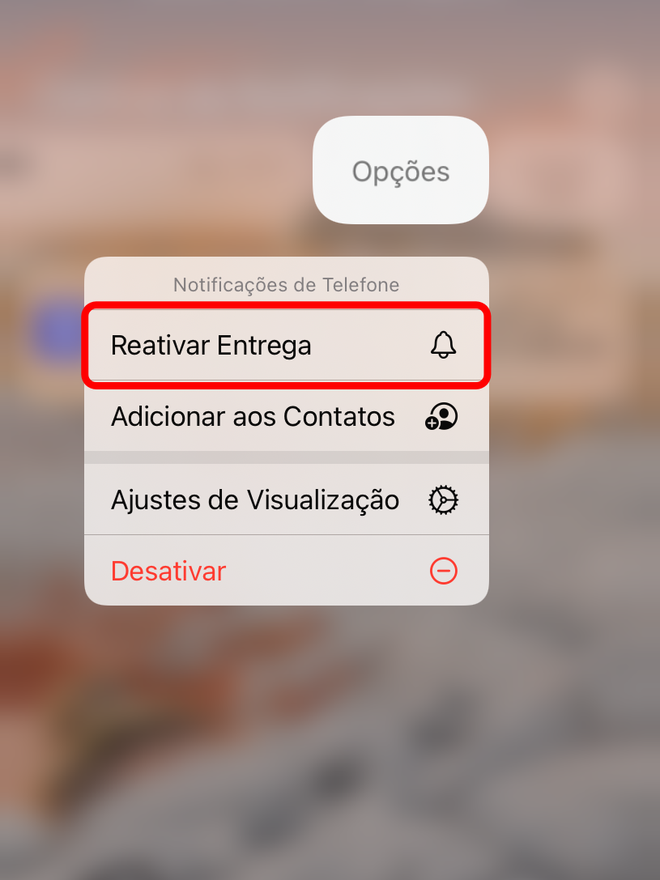Como silenciar notificações rapidamente no iPhone
Por Thiago Furquim | Editado por Bruno Salutes | 30 de Agosto de 2021 às 23h40
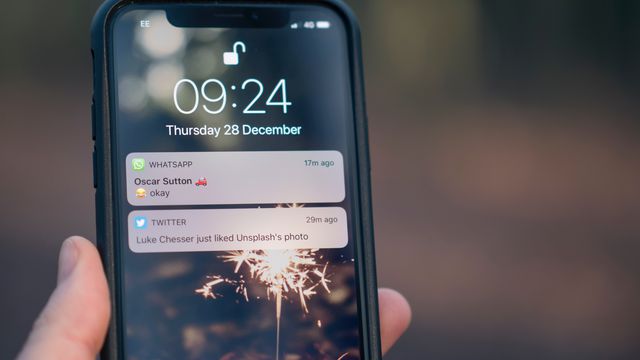
A Central de Notificações do iPhone é um dos locais nobres do sistema iOS. A sua função consiste em mostrar e organizar todas as notificações de alerta que os aplicativos instalados enviam aos usuários.
- Como ocultar o balão de notificação dos aplicativos no iOS 15
- Como definir um app de música padrão no iPhone usando a Siri
- Como colocar o chip SIM no iPhone
- O que fazer se o iPhone ou iPad não ligar? Conheça as soluções
Por isso, ao longo do dia é muito comum receber notificações de novas mensagens do WhatsApp, avisos de apps bancários e outras notificações importantes. No entanto, existem apps que abusam do privilégio e insistem em enviar notificações de marketing e outros tipos de anúncios que tiram o foco quando estamos fazemos tarefas importantes do dia a dia.
Se desinstalar este app ou desativar suas notificações por completo não forem soluções viáveis, a alternativa é silencia-los de maneira prática e temporária no iOS. Assim, você continuará mantendo o app no dispositivo e receber alertas, porém, pode escolher não receber aviso sonoro ou por vibração durante um período determinado de tempo.
A função para silenciar temporariamente um app na Central de Controle está disponível no iOS 15 e iPadOS 15. Abaixo, preparamos um passo a passo para você aprender a fazer essa tarefa de maneira simples.
Como silenciar notificações rapidamente
Passo 1: na tela bloqueada do iPhone, escolha o app que você deseja silenciar as notificações temporariamente. Em seguida, arraste a notificação da direita para a esquerda.
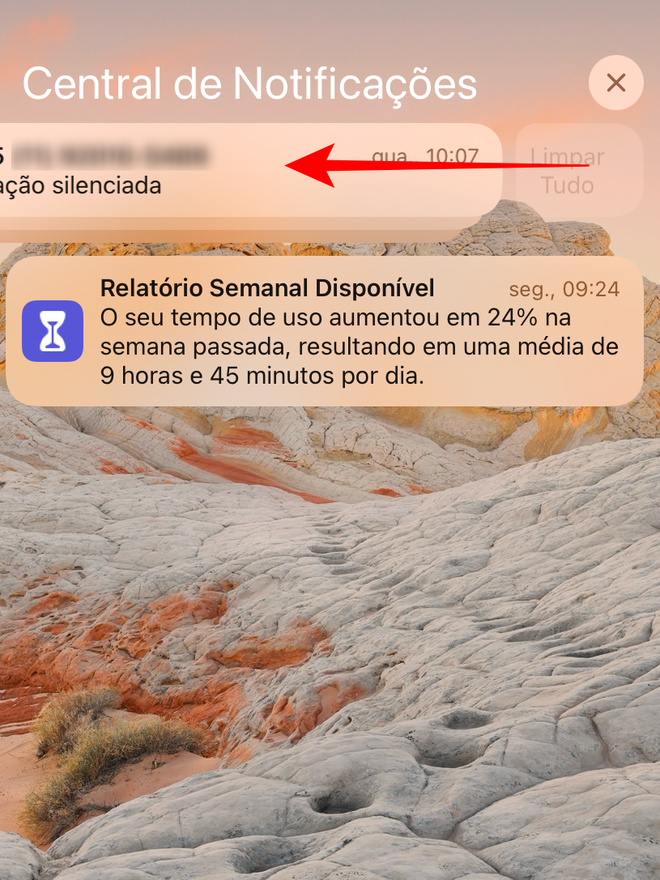
Passo 2: toque no botão "Opções".
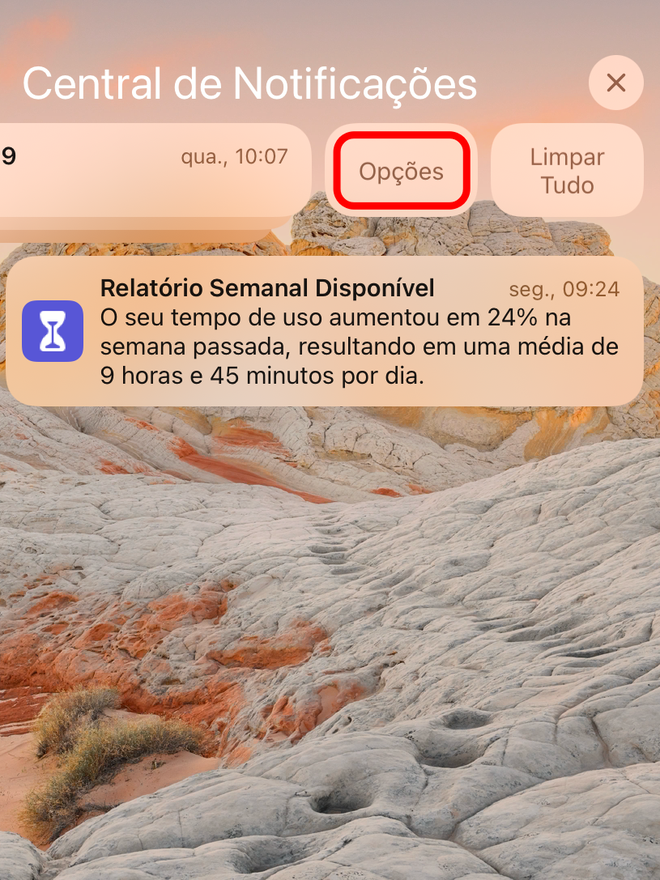
Passo 3: escolha a opção "Silenciar por 1 Hora" ou "Silenciar por Hoje".
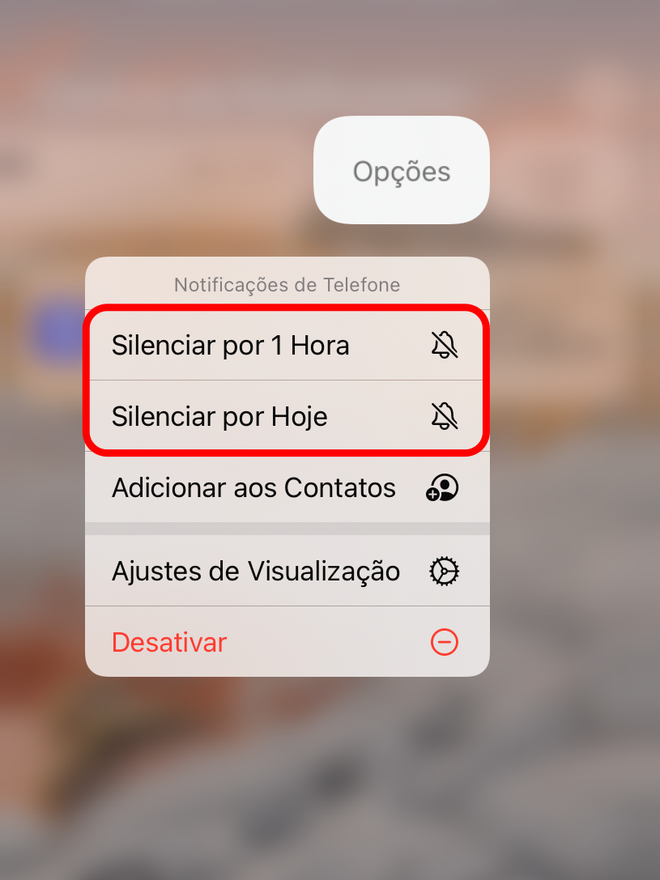
Note que as notificações continuarão aparecendo na Central de Notificações, porém você não receberá alerta sonoro e por vibração. Caso queira retirar o silêncio temporário dos apps, basta seguir os passos acima e tocar em "Reativar Entrega".